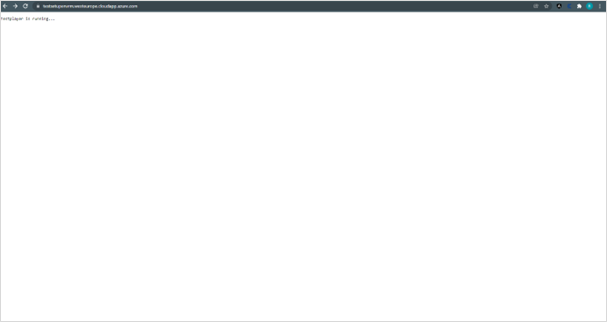Testplayer Web wird in Kestrel gehostet. Es werden jedoch manchmal zusätzliche Konfigurationsoptionen benötigt, die Kestrel nicht bietet (z. B. Port Sharing). In diesem Fall kann über die Windows Funktion Internet Information Services (IIS) ein Reverse-Proxy konfiguriert werden.
Dazu sind folgende Schritte erforderlich:
-
Laden Sie das IIS Modul URL-Rewrite herunter und installieren Sie es mit den Standardeinstellungen (https://iis-umbraco.azurewebsites.net/downloads/microsoft/url-rewrite ).
-
Laden Sie das IIS Modul Application Request Routing (ARR) herunter and installieren Sie es mit den Standardeinstellungen (https://iis-umbraco.azurewebsites.net/downloads/microsoft/application-request-routing ).
-
Starten Sie IIS und gehen Sie auf Application Request Routing. Aktivieren Sie dann Enable proxy und klicken Sie auf Übernehmen.
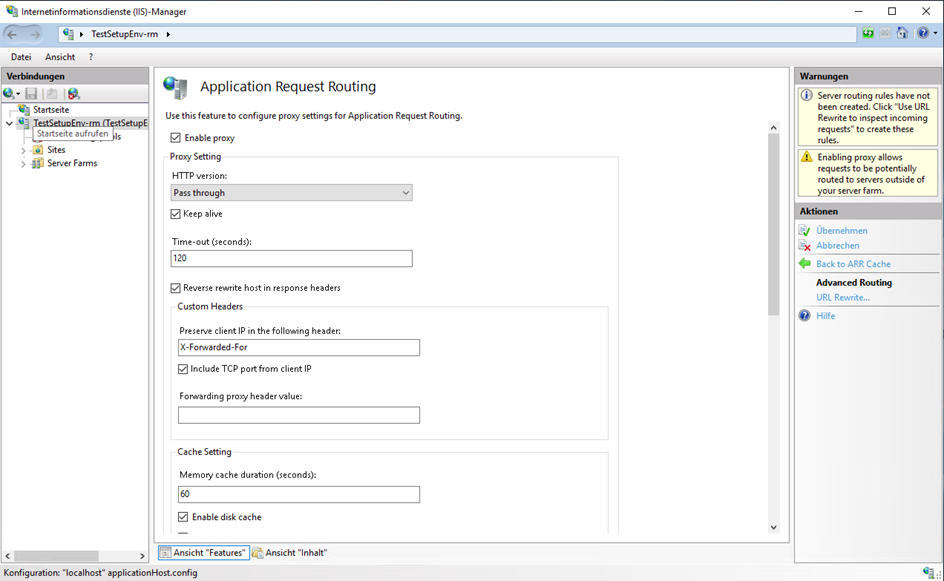
-
Gehen Sie auf eine Website (entweder eine Standard-Website oder erstellen Sie eine neue) und klicken Sie auf URL Rewrite.
Hinweis: Damit der Reverse Proxy richtig konfiguriert werden kann, darf die hinzugefügte Website kein virtuelles Verzeichnis enthalten. -
Konfigurieren Sie eine neue Reverse-Proxy-Regel.
-
Regel(n) hinzufügen...
-
Wählen Sie Reverseproxy aus.
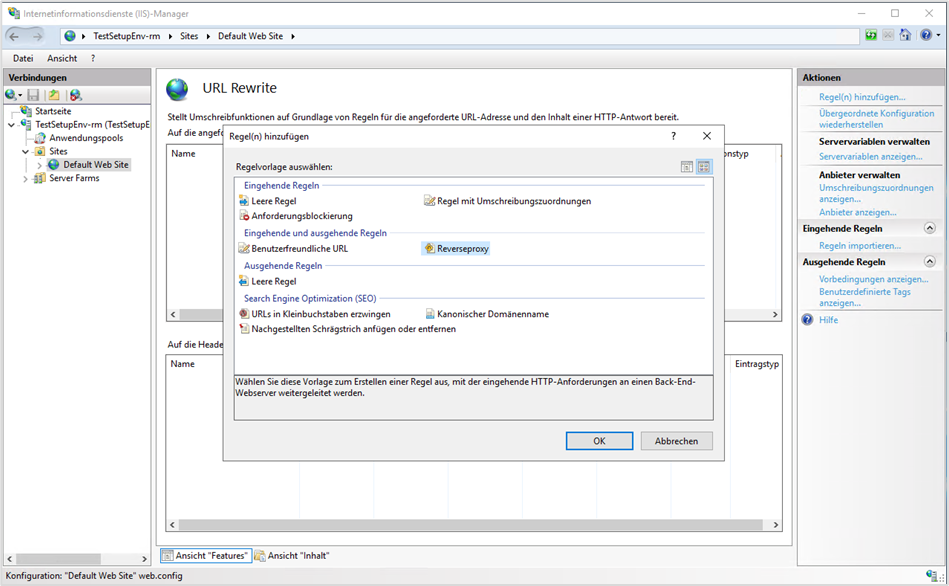
-
Geben Sie unter Eingehende Regeln
{domain}:7018ein, wobei domain für die Domäne steht, unter der Testplayer Web in Kestrel gehostet wird. -
Deaktivieren Sie SSL-Abladung aktivieren.
-
Aktivieren Sie Domänennamen der Links in HTTP-Antworten umschreiben und legen Sie unter Zu die Domäne fest. Klicken Sie auf OK.
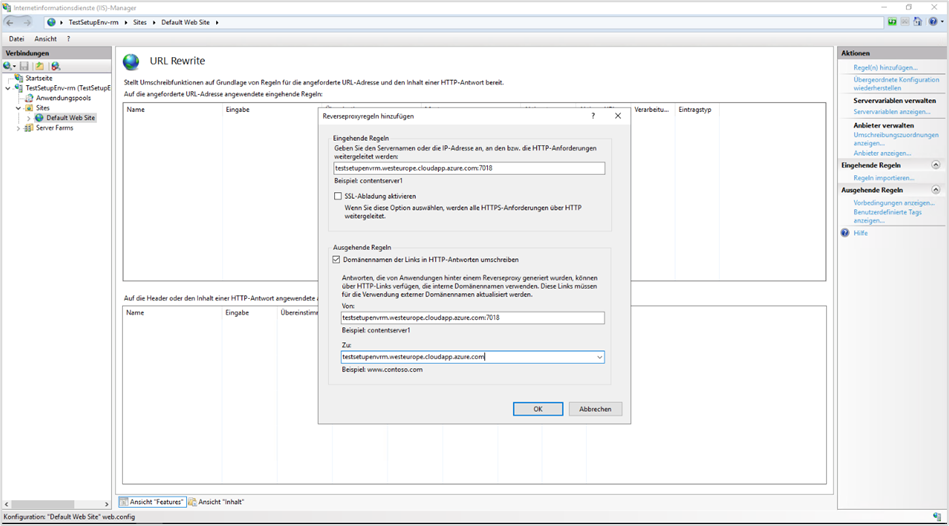
-
-
Klicken Sie mit der rechten Maustaste auf die Website, wählen Sie Sitebindungen bearbeiten und fügen Sie, falls noch nicht vorhanden, eine Bindung für HTTPS hinzu. Bei SSL-Zertifikat können Sie das vom Setup installierte Zertifikat auswählen oder Ihr eigenes für die konfigurierte Domäne ausgestelltes Zertifikat verwenden. Klicken Sie auf OK.
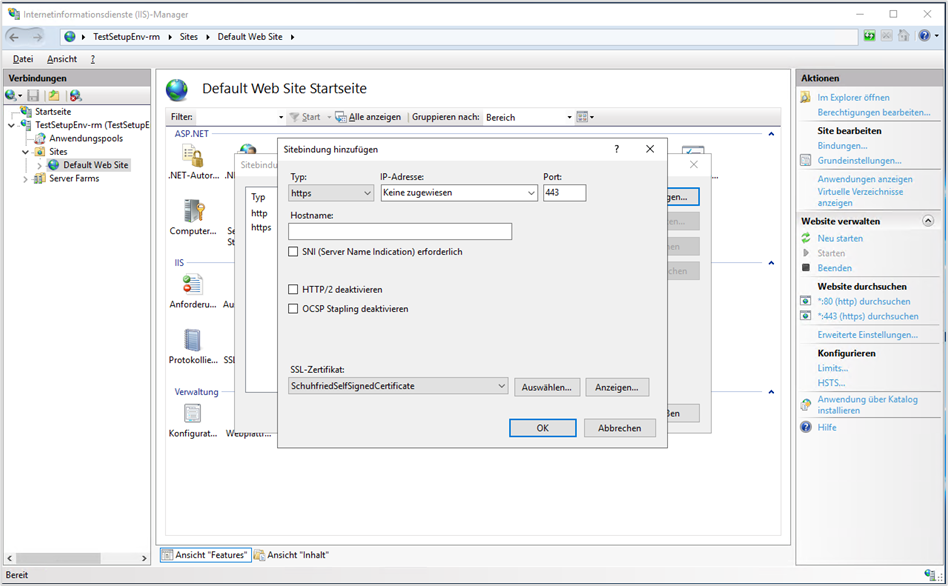
-
Wenn der Testplayer Web nicht auf demselben Rechner installiert ist, auf dem der IIS-Reverse-Proxy konfiguriert ist, muss der Grenzwert für den Antwortpuffer (KB) (Application Request Routing Cache -> Server Proxy Settings) möglicherweise erhöht werden. Sie erkennen dies, wenn bei der Testdurchführung eine weiße Seite angezeigt wird. Wir empfehlen, diesen Wert auf 2048 zu erhöhen. Je nach verwendetem Test kann dieser Wert jedoch höher sein.
-
Wenn alles richtig konfiguriert wurde, sollten Sie folgenden Inhalt sehen, wenn Sie zu der konfigurierten Domäne navigieren: